


Screen Recorder ti consente di impostare l'area di registrazione con schermo intero o dimensioni dello schermo personalizzate per registrare qualsiasi video di alta qualità su PC o Mac, puoi catturare qualsiasi attività sul computer e salvarla in MP4, WMV, MOV, AVI, GIF, TS, ecc. per riprodurre e condividere facilmente.
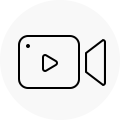
Registra video online
Registra video / film M4V di iTunes e video online come YouTube, Vimeo, DailyMotion, Facebook, TED, ecc. senza alcuna limitazione.
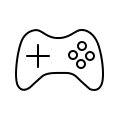
Registra i processi di gioco
Registra l'intero processo di riproduzione del gioco mentre giochi e condividi alcune abilità con gli amici.
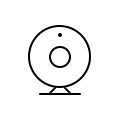
Video webcam screencast
Registra e salva i video della tua webcam sul tuo computer, se vuoi andare in chat su Skype o TeamViewer.

Registra attività online
Registra podcast, webinar online, lezioni online, presentazioni, conferenze online, ecc.
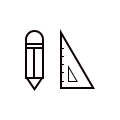
Realizza tutorial video
Puoi facilmente creare tutorial video da solo. Lo Screen Recorder cattura lo schermo ed evidenzia il cursore del mouse con dimensioni e colore personalizzati, rendendo il video registrato più chiaro e professionale.
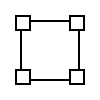
Registrazione finestra personalizzata
Puoi personalizzare una finestra di blocco per continuare a catturare e registrare lo schermo con un'eccellente qualità video e audio, in modo che la registrazione dello schermo non disturbi altre operazioni.
Screen Recorder non solo può aiutarti a registrare video, ma anche a registrare vari musica in streaming online, radio, chiamate audio e altro dall'audio del sistema o dal microfono secondo necessità, puoi salvare l'audio registrato in MP3 / WMA / AAC / M4A per la riproduzione su qualsiasi dispositivi.

Registrazione di musica in streaming
Puoi registrare qualsiasi musica in streaming come Apple Music, Spotify Music, YouTube Music, Amazon Music, ecc. invece di scaricarli, per registrare facilmente qualsiasi audio in streaming con qualità audio HD dall'audio del sistema.
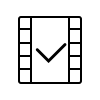
Acquisizione di audio online
Puoi registrare qualsiasi audio online, incluse tracce audio in MV, dialoghi in movimento, voce nei video didattici, canzoni online e altro ancora.

Registra la voce del microfono
Quando crei un tutorial sul gioco o un tutorial vocale, puoi attivare l'audio del microfono e disattivare l'audio del sistema per aggiungere una spiegazione orale alla tua presentazione video.
Ad eccezione della registrazione di video e audio, puoi anche utilizzare lo strumento Screen Recorder per acquisire rapidamente screenshot quando desideri salvare alcune informazioni importanti durante l'utilizzo del computer. Lo strumento Screen Recorder ti consente di catturare qualsiasi cosa sullo schermo.

Modifica le istantanee liberamente
Puoi regolare liberamente l'area dell'istantanea e aggiungere le tue etichette personali come rettangolo, freccia, linea e testo all'immagine di output.

Salva istantanee in vari formati
Dopo aver scattato le istantanee, puoi salvarlo come immagine in PNG, JPEG, BMP, GIF, TIFF e altri formati di immagine.

Screenshot HD
Non solo registra lo schermo del computer e la webcam contemporaneamente con un'area di registrazione adeguata, ma scatta anche istantanee con qualità HD.
Dopo aver registrato il video e scattato l'istantanea su computer Windows / Mac, puoi anche utilizzare lo strumento Screen Recorder per modificare il video registrato e modificare l'istantanea acquisita, rendendo il lavoro più perfetto.

Editor video registrato
Aggiunta di rettangolo, ellisse, freccia, testo, linea e più liberamente durante la registrazione dello schermo.

Editor di istantanee acquisite
Aggiungi le tue etichette personali come nuova freccia, linea, testo e altro sull'istantanea.
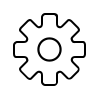
Più configurazioni
Imposta più metodi di registrazione dello schermo, tasti di scelta rapida e altre impostazioni di output adatte a te.
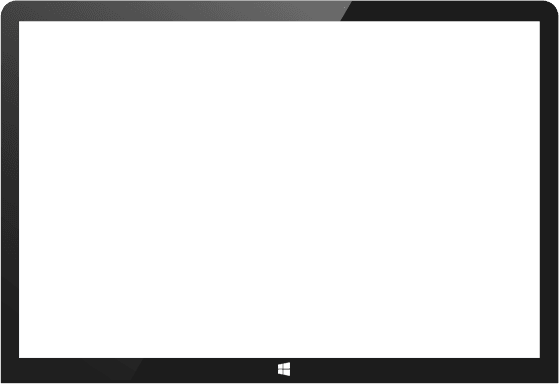
Eseguire il software Screen Recorder su PC o Mac, se si desidera registrare un video, selezionare "Screen Recorder"; se si desidera registrare online, audio in streaming e voce del microfono, selezionare "Registratore audio" dall'interfaccia.
Per la registrazione video: se si desidera acquisire qualsiasi attività sul computer, personalizzare l'area di registrazione video, il formato di output, il codec, la qualità e scegliere la sorgente audio dall'audio di sistema o dal microfono.
Per la registrazione audio: se si desidera registrare l'audio, scegliere di registrare l'audio dall'audio del sistema o dal microfono.
Dopo aver impostato il formato di output, facendo clic sul pulsante "REC" per avviare la registrazione e l'acquisizione dello schermo, dopo aver registrato lo schermo, è possibile visualizzare l'anteprima prima di salvarlo.
 Vicky
Vicky
La mia sorellina ha ripristinato il suo telefono Android e non si rendeva conto che avrebbe cancellato tutti i dati sul dispositivo. Era davvero sconvolta e ha iniziato a piangere, era piuttosto depressa. Per fortuna, ha ricevuto l'aiuto di questo programma e ha smesso di piangere. Migliaia di immagini salvate.
 Eric
Eric
Grazie per avermi aiutato a recuperare i miei contatti persi dal dispositivo Android dopo l'eliminazione accidentale. È davvero sorprendente. Grande.
 Nancy
Nancy
I risultati sono eccellenti. Sarebbe assolutamente il miglior aiuto da parte mia. Pensavo che i dati andassero per sempre, tuttavia, questo programma perfetto ha estratto tutti i dati dopo che ho dimenticato la password sul mio dispositivo Android. Grazie sinceramente.
Provalo GRATIS
Per Win 10/8/7 / Vista / XP
Provalo GRATIS
Per Win 10/8/7 / Vista / XP
Oppure vai alla versione Mac >> oppure vai alla versione Mac >>